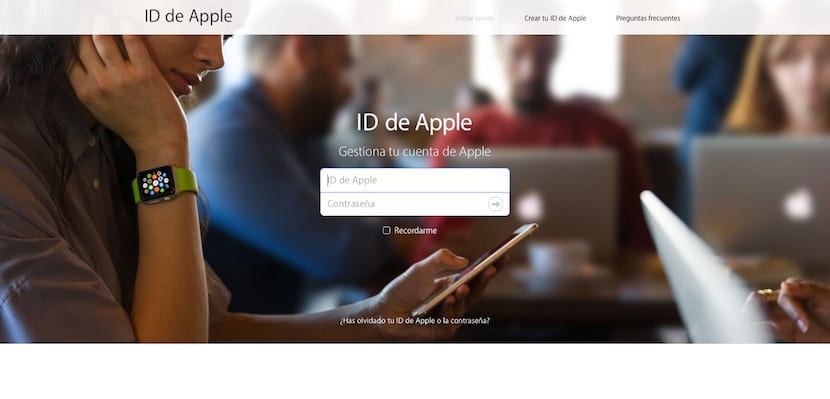
Sûrement plus d'un aimerait avoir un nouvel identifiant Apple, ou plutôt un nouvel e-mail à associer à votre compte Apple. Soit parce que l'e-mail que vous utilisiez à l'époque vous ne l'utilisez plus du tout, soit parce que l'e-mail que vous avez fait pendant que vous étiez au lycée n'est plus aussi drôle qu'à ce moment-là et que vous souhaitez le changer pour un plus professionnel email, ou pour la raison que vous préférez. Ne vous inquiétez pas, votre compte Apple est éternel, mais Vous pouvez modifier l'email principal auquel il est associé à tout moment, et c'est aussi très simple. Nous expliquons étape par étape comment le faire.
Vous devez accéder à votre compte actuel
Vous devez avoir accès à votre compte actuel. Si vous ne connaissez pas le mot de passe, ou pour toute autre raison vous n'y avez pas accès, votre priorité est de vous connecter à votre compte, pour lequel vous pouvez utiliser cet autre guide sur la façon de récupérer votre compte ou, en dernier recours, appeler SAT d'Apple pour vous aider. Une fois que vous vous êtes connecté à votre compte, tout se passera bien.
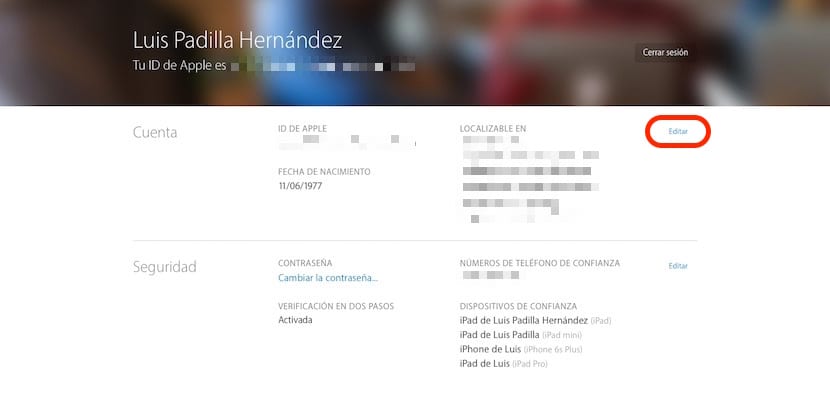
Vous devez maintenant prendre chacun de vos appareils et vous déconnecter de votre compte Apple. Votre iPhone, iPad, Mac, iPod ... tout appareil que vous avez associé à cet identifiant Apple doit en être déconnecté avant de modifier l'email. Une fois cela fait, retournez sur la page de votre compte et cliquez sur le bouton Modifier en haut à droite.
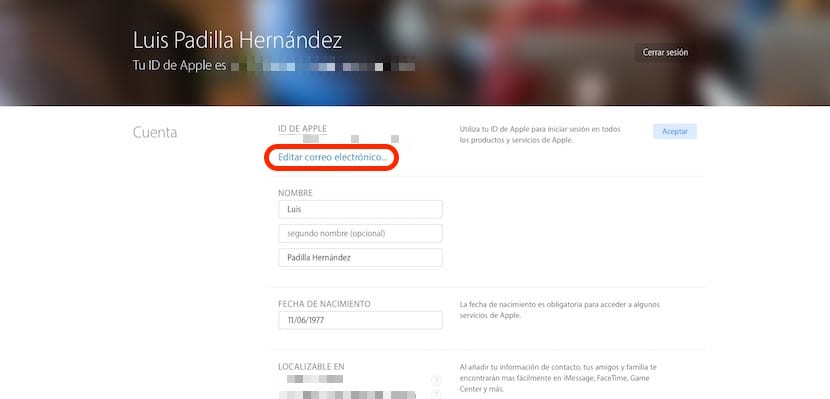
Vous accéderez alors à un écran où vous verrez toutes vos données en mode édition, pour pouvoir les modifier. Nous nous intéressons à la partie supérieure de l'écran, juste en dessous de votre adresse e-mail actuelle, où vous pouvez lire "Modifier l'e-mail". Cliquez ici et une nouvelle fenêtre s'affichera dans laquelle vous pourrez écrire le nouveau compte.

Une fois que vous avez rédigé l'e-mail, cliquez sur le bouton Continuer juste en dessous. Assurez-vous que l'e-mail vous appartient, qu'il n'y a pas d'erreurs et que vous y avez accès, car un code vous sera envoyé pour confirmer la modification. À partir de ce moment, vous avez déjà un nouvel e-mail associé à votre identifiant Apple, qui est celui que vous devez utiliser pour accéder à votre compte et effectuer vos achats.
Votre identifiant Apple n'est pas votre compte iCloud
Ce changement que nous avons effectué ne modifie pas votre compte iCloud. L'identifiant Apple et le compte iCloud ne sont pas les mêmes, et bien que vous puissiez utiliser le même compte de messagerie associé aux deux, ils peuvent rester indépendants sans aucun problème.. Si vous souhaitez que votre compte Apple ID actuel corresponde à votre compte iCloud, vous devrez créer un nouveau compte iCloud avec cet e-mail à partir de l'un de vos appareils.
